
Souffrance de données corrompues Qu'est-ce que la corruption de données et comment la prévenir Qu'est-ce que la corruption de données et comment la prévenir La corruption de données est plus fréquente que vous ne le pensez, et cela peut vous arriver lorsque vous y attendez le moins. Tenez compte de ces conseils avant qu'il ne soit trop tard! Lire la suite peut nous arriver à tous. Dans un monde idéal, nous aurions tous des sauvegardes de nos données Disaster-Proof Your Data! 4 Solutions de sauvegarde hors site Disaster-Proof Your Data! 4 Solutions de sauvegarde hors site Les ordinateurs portables, les ordinateurs de bureau et les tablettes sont en fin de compte des éléments insignifiants qui peuvent être remplacés et n'ont qu'une faible valeur, mais il n'en est peut-être pas de même pour les données qu'ils contiennent. Perdre un projet sur lequel vous avez travaillé des années ... Lisez plus, mais ce n'est pas toujours le cas. Si vous avez un fichier Office corrompu et refusant d'ouvrir, ne vous inquiétez pas - il peut y avoir un moyen de le sauvegarder.
Vous pouvez essayer des tas de méthodes différentes pour la récupération. Parfois, Office peut être assez intelligent pour réparer le fichier lui-même, tandis que d'autres fois, vous devrez peut-être compter sur certains programmes tiers ou vos compétences de détective pour traquer une autre copie des données.
Si vous êtes dans une confiture, alors j'espère que ces conseils vous aideront. Si vous avez votre propre conseil gagnant à ajouter, assurez-vous de passer dans la section des commentaires et de le partager avec nous tous.
Réparation de bureau intégrée
Office peut vous aider à réparer votre fichier corrompu ou à restaurer une version récupérée par lui-même, grâce à certaines fonctionnalités utiles et utiles qu'il a intégrées.
Ouvrir et réparer
Lorsque vous ouvrez un fichier endommagé, Office devrait faire de son mieux pour le réparer automatiquement. Cependant, si vous lisez ceci alors les chances sont que cela n'a pas fait le travail. Il existe un moyen de s'assurer qu'Office essaye définitivement de réparer le fichier.
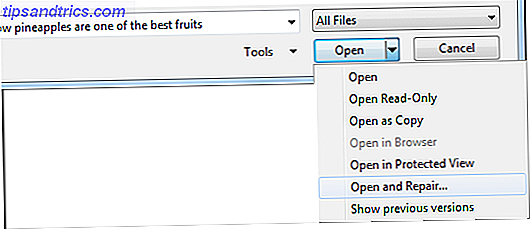
Commencez par ouvrir le programme Office approprié et accédez à Fichier> Ouvrir . Ensuite, trouvez votre fichier corrompu, sélectionnez-le et utilisez la flèche déroulante Ouvrir pour sélectionner Ouvrir et réparer ... Cette méthode n'est pas toujours la plus fiable, mais si la corruption est mineure, alors vous pouvez trouver le succès.
Récupération automatique
Si Office est soudainement arrêté, peut-être en raison d'un redémarrage forcé du système ou d'une coupure de courant, votre fichier peut être corrompu. Cependant, il existe une fonctionnalité appelée Récupération automatique Comment récupérer un document Microsoft Word 2010 non sauvegardé en quelques secondes Comment récupérer un document Microsoft Word 2010 non sauvegardé en quelques secondes Un incident Windows ou une panne de courant nix un document Microsoft Office sur lequel vous travailliez? Peut-être avez-vous accidentellement fermé un document non enregistré. Nous vous montrons comment récupérer le brouillon et restaurer votre travail. Lisez plus qui pourrait être votre grâce salvatrice. Si vous chargez Office de sauvegarde, il devrait lancer un volet de fenêtre qui offre les données récupérées, mais sinon, il existe un moyen d'y accéder manuellement aussi.

Chargez votre programme Office approprié, puis cliquez sur Fichier, puis sur l'onglet Récent . À partir de là, cliquez sur Récupérer les documents non enregistrés (la formulation spécifique varie en fonction du programme Office que vous utilisez) et vous accéderez au dossier où les sauvegardes automatiques sont effectuées. Essayez de charger chacun à son tour pour voir s'il contient le fichier que vous recherchez et enregistrez-le dans un autre emplacement si vous avez réussi.
Rechercher votre système
La copie d'origine de votre fichier est peut-être endommagée, mais il existe peut-être une autre version de votre lecteur qui a été créée via Office lui-même ou la sauvegarde du système.
Versions précédentes
Selon les paramètres de votre système, vous pouvez trouver que Windows a stocké une copie de sauvegarde de vos données. Ces sauvegardes peuvent provenir de points de restauration ou si vous avez Windows Backup Comment configurer et utiliser Windows 7 Sauvegarde et restauration Fonction Comment configurer et utiliser Windows 7 Sauvegarde et restauration Fonction Ce n'est pas un secret quand je vous dis que tôt ou tard vous aurez besoin d'une sauvegarde de vos données personnelles. En avez-vous un en ce moment? Ce qui empêche la plupart des gens de préparer des sauvegardes régulières ... La fonctionnalité Lire plus est activée. Pour vérifier, cliquez avec le bouton droit sur votre fichier Office et sélectionnez Propriétés, puis choisissez l'onglet Versions précédentes .

Si d'anciennes versions sont disponibles, vous en verrez une liste. Parcourez-les en utilisant le bouton Ouvrir, en commençant par le plus récent, pour voir si vous pouvez en trouver un qui n'est pas corrompu et qui contient toutes vos données intactes. Si vous frappez de l'or puis restaurer le fichier et réjouissez-vous!
Fichiers temporaires
Les fichiers temporaires se présentent sous différentes formes et peuvent encore se cacher quelque part sur votre système. Chargez votre recherche de système et effectuez une recherche pour * .tmp . Cela signifie que vous voulez voir tous les fichiers qui se terminent par l'extension de fichier temporaire. Si les résultats sont renvoyés, enregistrez-les dans un autre emplacement. Effectuez une autre recherche pour ~ *. * (Certains fichiers temporaires commenceront par ~) et faites de même avec ceux-ci.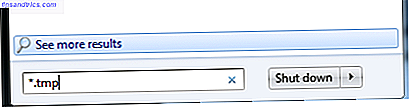 Il est peu probable que les noms de fichiers aident à déterminer ce qu'est le fichier, mais vous pourrez peut-être le déterminer à partir de la taille du fichier. Quoi qu'il en soit, chargez les fichiers dans Office et voyez s'ils sont ceux que vous recherchez. Il se peut que la liste de résultats soit trop longue pour être chargée à tour de rôle, auquel cas il vaut mieux utiliser une autre méthode fournie ici.
Il est peu probable que les noms de fichiers aident à déterminer ce qu'est le fichier, mais vous pourrez peut-être le déterminer à partir de la taille du fichier. Quoi qu'il en soit, chargez les fichiers dans Office et voyez s'ils sont ceux que vous recherchez. Il se peut que la liste de résultats soit trop longue pour être chargée à tour de rôle, auquel cas il vaut mieux utiliser une autre méthode fournie ici. Programmes tiers
Si Office ne peut pas réparer le fichier et qu'une autre copie n'existe pas sur votre système, il est peut-être temps de télécharger certains outils pour vous aider à effectuer le travail.
Utiliser un autre package Office
Il se peut que votre fichier soit corrompu lors de son ouverture dans Microsoft Office, mais cela ne veut pas dire qu'un autre logiciel Office ne peut pas obstruer votre système avec des solutions de rechange aux fichiers Open Office et PDF. vrac superflue. Pour l'affichage occasionnel de fichiers PDF et Office, vous pouvez utiliser des applications compactes et vous n'aurez peut-être besoin d'aucun logiciel supplémentaire. Read More n'est pas capable de le gérer. Par exemple, Apache OpenOffice est une alternative populaire et gratuite qui peut ouvrir votre fichier sans accroc.

Ce n'est pas une solution garantie, mais il est souvent signalé comme utile. Même si cela ne fait que récupérer une partie du fichier, c'est mieux que rien. Assurez-vous de sauvegarder une autre copie du fichier (plus une autre dans un format différent, si possible) si vous avez de la chance de l'ouvrir.
Utiliser un utilitaire de récupération de données
Lorsque vous avez un fichier Office ouvert, il crée une copie cachée sur votre système. Ce n'est que temporaire car il se supprime une fois que vous fermez le fichier d'origine. Cependant, cela ne signifie pas que vous ne pouvez pas récupérer ce fichier temporaire. Et il se peut que la copie fonctionne, malgré la corruption du fichier principal.
Bien qu'un fichier puisse être supprimé de votre système, il n'est pas immédiatement supprimé du disque dur. En fait, cet espace est en fait marqué comme étant disponible pour l'écrasement, ce qui signifie que la récupération de données Qu'est-ce que la récupération de données et comment ça marche? Qu'est-ce que la récupération de données et comment ça marche? Si vous avez déjà subi une perte de données importante, vous vous êtes probablement posé des questions sur la récupération de données. Comment cela fonctionne-t-il? Lire plus utilitaires comme Recuva peut être en mesure de ressusciter la copie temporaire de votre fichier Office.

Exécutez votre outil de récupération choisi sur le dossier où le fichier Office a été stocké. Les fichiers de sauvegarde temporaires utilisent un format de fichier différent, comme .ASD et .WBK pour Word, vous devez donc rechercher les fichiers ayant la bonne taille et / ou la bonne date de création. Récupérez si possible un autre disque, renommez les fichiers appropriés au bon format et essayez de les ouvrir pour que vos données soient intactes.
Surmonter la corruption
Perdre des données peut être une situation stressante et, avec un peu de chance, ces méthodes ont réussi à remettre votre fichier Office en parfait état de fonctionnement - ou le plus près possible de celui-ci.
Rappelez-vous, il est important de créer des sauvegardes fiables et cohérentes. 4 Synchronisation de fichiers gratuite et astuces de sauvegarde disponibles dans Windows 4 Synchronisation de fichiers et astuces de sauvegarde disponibles dans Windows Vous l'avez entendu un million de fois: sauvegarder vos fichiers est important. En utilisant des services de stockage en nuage comme Dropbox ou OneDrive, vous pouvez faire une sauvegarde gratuitement, sans avoir besoin d'acheter du nouveau matériel. Lire plus de vos données. De cette façon, si quelque chose est corrompu, vous en aurez toujours une autre copie.
Ces conseils sont-ils utiles pour récupérer votre fichier Office? Quelle solution a fonctionné pour vous? S'il vous plaît partagez votre propre conseil!


